
Добавление водяных знаков в файлы PDF — отличный способ защитить ценный контент и убедиться, что ваша работа правильно оценена. Если вы хотите поставить водяной знак на свой PDF-файл в Интернете или создать собственный водяной знак с помощью Python, этот процесс прост и понятен. В этом сообщении блога мы рассмотрим, как добавить водяной знак в файлы PDF как с помощью онлайн-инструментов, так и с помощью Python. Если вы хотите вставить текстовый водяной знак или водяной знак изображения, это руководство покажет вам, как добавить водяной знак в PDF онлайн и как добавить водяной знак в PDF бесплатно.
- Вставить водяной знак API
- Добавить водяной знак в PDF с помощью Python
- Используйте команду cURL, чтобы добавить текстовый водяной знак
- Используйте команду cURL, чтобы добавить водяной знак изображения
Информация: Aspose предоставляет бесплатные онлайн-инструменты PowerPoint, которые позволяют вам добавлять водяные знаки в презентации и удалять водяные знаки из презентаций.
Вставить водяной знак API
Aspose.PDF Cloud — это отмеченный наградами REST API, предоставляющий функции для создания, обработки и преобразования PDF-файлов в различные выходные форматы. Он также позволяет загружать файлы EPUB, HTML, TeX, SVG, XML и т. д. и сохранять их в формате PDF с помощью меньше строк кода. Самая удивительная часть этого API — его возможности, не зависящие от платформы. Внедряйте и используйте возможности обработки PDF на любой платформе, включая настольную, веб- или мобильную. Нет необходимости устанавливать Adobe Acrobat или другие приложения для выполнения ваших требований.
Поскольку в этой статье мы делаем упор на язык Python, нам необходимо сначала установить Aspose.PDF Cloud SDK для Python, который является оболочкой для Aspose.PDF Cloud API. SDK доступен для загрузки в репозиториях PIP и GitHub. Поэтому, пожалуйста, выполните следующую команду в терминале/командной строке, чтобы установить последнюю версию SDK в системе.
pip install asposepdfcloud
MS Visual Studio
Если вам нужно напрямую добавить ссылку в свой проект Python в Visual Studio IDE, выполните поиск asposepdfcloud как пакет в окне среды Python.
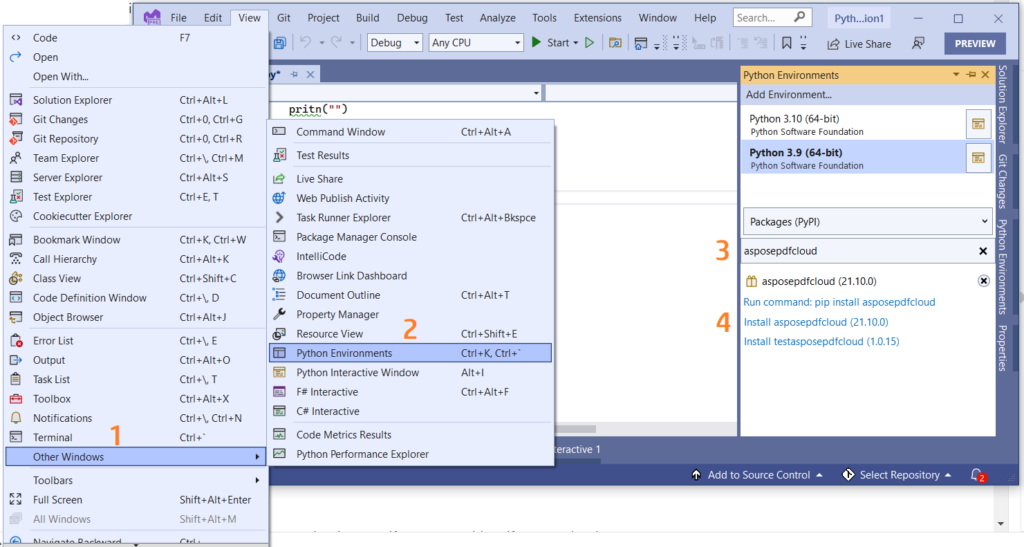
Изображение 1: пакет Aspose.PDF Cloud SDK для Python.
После установки нам необходимо получить учетные данные клиента с панели инструментов Aspose.Cloud. Если у вас нет учетной записи, вы можете подписаться, используя учетную запись GitHub или Google.
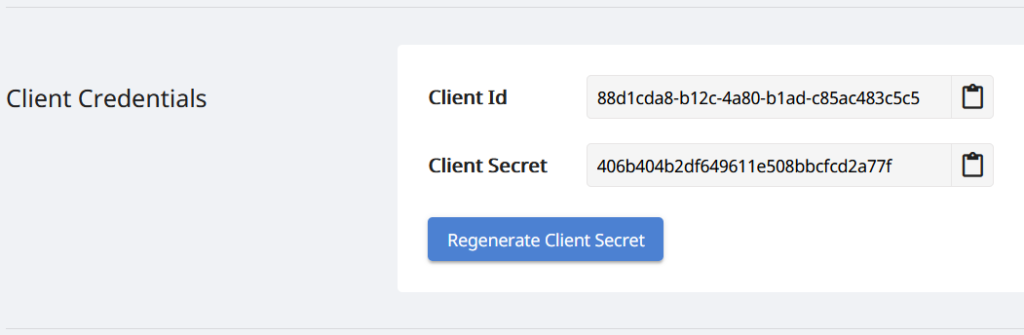
Изображение 2: учетные данные клиента на панели управления Aspose.Cloud.
Добавить водяной знак в PDF с помощью Python
Пожалуйста, следуйте приведенным ниже инструкциям, чтобы добавить текстовый водяной знак в документ PDF с помощью Python.
- Создайте экземпляр класса ApiClient, предоставив сведения об идентификаторе клиента и секрете клиента в качестве аргументов.
- Во-вторых, создайте экземпляр класса PdfApi, который принимает объект ApiClient в качестве аргумента.
- В-третьих, укажите имена исходного PDF-файла, имя результирующего PDF-файла и номер страницы, на которую необходимо добавить водяной знак.
- Теперь создайте объект «Штамп» и укажите свойства, связанные с углом поворота, непрозрачностью, выравниванием по горизонтали и вертикали, значением водяного знака, деталями шрифта, информацией о цвете переднего плана и фона.
- Наконец, вызовите метод postpagetextstamps(..) класса PdfApi, чтобы добавить водяной знак в PDF.
# Дополнительные примеры см. на странице https://github.com/aspose-pdf-cloud/aspose-pdf-cloud-python.
def textWatermark():
try:
#Client credentials
client_secret = "406b404b2df649611e508bbcfcd2a77f"
client_id = "88d1cda8-b12c-4a80-b1ad-c85ac483c5c5"
#initialize PdfApi client instance using client credetials
pdf_api_client = asposepdfcloud.api_client.ApiClient(client_secret, client_id)
# создать экземпляр PdfApi при передаче PdfApiClient в качестве аргумента
pdf_api = PdfApi(pdf_api_client)
#input PDF file name
input_file = 'awesomeTable.pdf'
# номер страницы PDF, где необходимо добавить текстовую отметку
pageNumber = 1
textStamp = asposepdfcloud.models.Stamp
textStamp.type = 'Text'
textStamp.background = True
textStamp.horizontal_alignment = 1 #Left
textStamp.opacity = 0.5
textStamp.rotate = 1
textStamp.rotate_angle = 45
textStamp.x_indent=100
textStamp.y_indent=100
textStamp.zoom=1.5
textStamp.value = 'Confidential'
textState = asposepdfcloud.TextState
textState.font_size = 20
textState.font= 'Arial'
textState.foreground_color = {'A': 0,
'R': 200,
'G': 0,
'B': 0 }
textState.background_color = {
'A': 10,
'R': 0,
'G': 0,
'B': 0}
textState.font_style = 2
textStamp.vertical_alignment = 1
#invoke Aspose.Pdf Cloud SDK API to insert text watermark in PDF file
response = pdf_api.post_page_text_stamps(input_file, pageNumber, textStamp)
# вывести сообщение в консоль (необязательно)
print('Text Watermark successfully added to PDF document !')
except ApiException as e:
print("Exception while calling PdfApi: {0}".format(e))
print("Code:" + str(e.code))
print("Message:" + e.message)
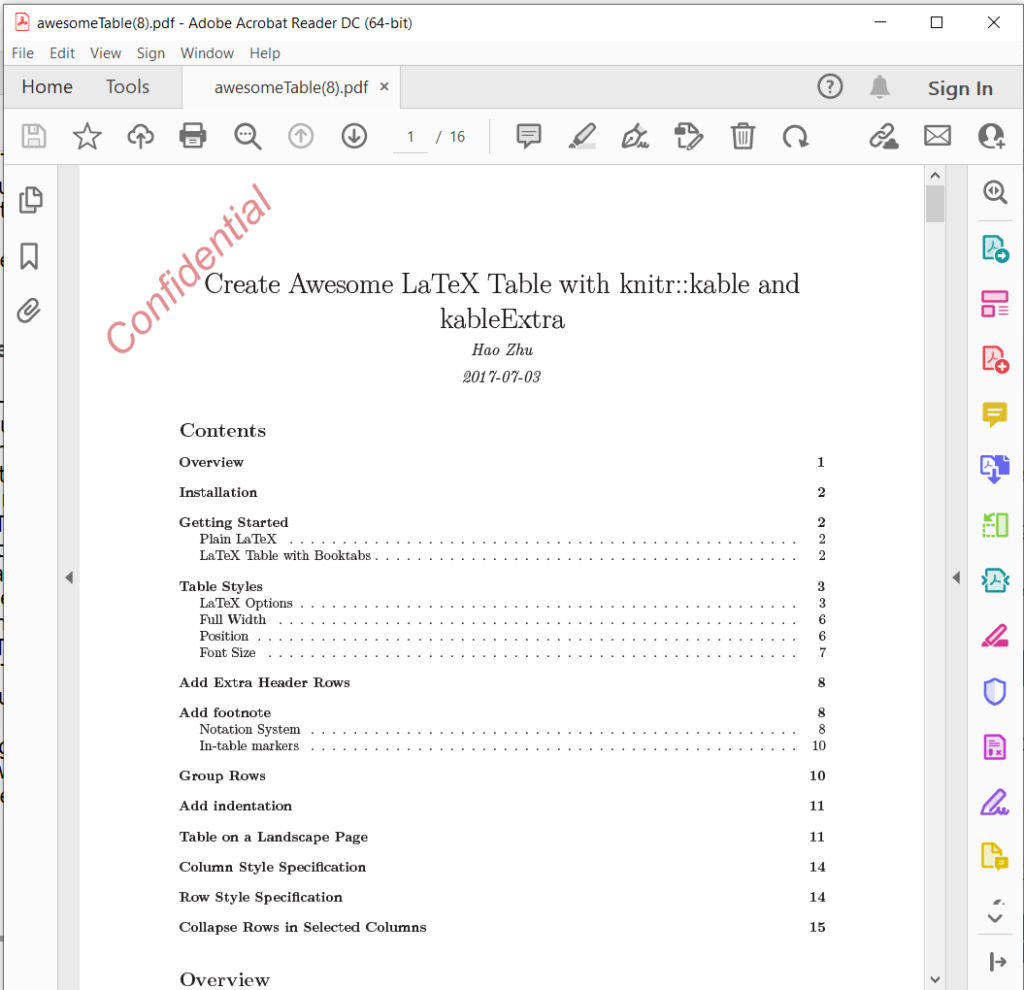
Изображение 3: Текстовый водяной знак добавлен в PDF.
Используйте команду cURL, чтобы добавить текстовый водяной знак
cURL — это инструмент командной строки, который позволяет передавать данные с сервера или на сервер с использованием различных протоколов, включая HTTP. Он также предоставляет удобный механизм доступа к REST API через терминал командной строки. Поскольку Aspose.PDF Cloud основан на архитектуре REST, к нему можно легко получить доступ с помощью команд cURL.
Теперь первым шагом является создание веб-токена JSON (JWT) на основе учетных данных вашего индивидуального клиента, указанных на панели управления Aspose.Cloud. Пожалуйста, выполните следующую команду, чтобы сгенерировать токен JWT:
curl -v "https://api.aspose.cloud/connect/token" \
-X POST \
-d "grant_type=client_credentials&client_id=88d1cda8-b12c-4a80-b1ad-c85ac483c5c5&client_secret=406b404b2df649611e508bbcfcd2a77f" \
-H "Content-Type: application/x-www-form-urlencoded" \
-H "Accept: application/json"
После этого выполните следующую команду, чтобы добавить текстовый водяной знак в файл PDF, где угол поворота составляет 45 градусов, горизонтальное выравнивание — по левому краю, а вертикальное выравнивание — по нижнему краю.
curl -v -X POST "https://api.aspose.cloud/v3.0/pdf/awesomeTable.pdf/pages/1/stamps/text" \
-H "accept: application/json" \
-H "authorization: Bearer <JWT Token>" \
-H "Content-Type: application/json" \
-d "[ { \"Background\": true, \"HorizontalAlignment\": \"1\", \"Opacity\": 0.5, \"Rotate\": \"1\", \"RotateAngle\": 45., \"XIndent\": 100, \"YIndent\": 100, \"Zoom\": 1.5, \"TextAlignment\": \"0\", \"Value\": \"Confidential\", \"TextState\": { \"FontSize\": 20, \"Font\": \"Arial\", \"ForegroundColor\": { \"A\": 0, \"R\": 200, \"G\": 0, \"B\": 0 }, \"BackgroundColor\": { \"A\": 10, \"R\": 0, \"G\": 0, \"B\": 0 }, \"FontStyle\": \"2\" }, \"VerticalAlignment\": \"1\", \"BottomMargin\": 10, \"LeftMargin\": 10, \"TopMargin\": 10, \"RightMargin\": 10 }]"
Используйте команду cURL, чтобы добавить водяной знак изображения
Выполните следующую команду cURL, чтобы добавить водяной знак изображения в документ PDF и сохранить результат в облачном хранилище.
Если вам нужно сохранить вывод на локальный диск, укажите аргумент “-o”.
curl -v -X POST "https://api.aspose.cloud/v3.0/pdf/awesomeTable.pdf/pages/1/stamps/image" \
-H "accept: application/json" \
-H "authorization: Bearer <JWT Token>" \
-H "Content-Type: application/json" \
-d "[ { \"Links\": [ { \"Type\": \"Image\", \"Title\": \"Image stamp\" } ], \"Background\": true, \"HorizontalAlignment\": \"LEFT\", \"Opacity\": 1.0, \"Rotate\": \"None\", \"RotateAngle\": 0, \"XIndent\": 0, \"YIndent\": 0, \"Zoom\": 0.5, \"FileName\": \"confidential.jpg\", \"Width\": 400, \"Height\": 200, \"VerticalAlignment\": \"TOP\", \"BottomMargin\": 0, \"LeftMargin\": 10, \"TopMargin\": 10, \"RightMargin\": 0 }]"
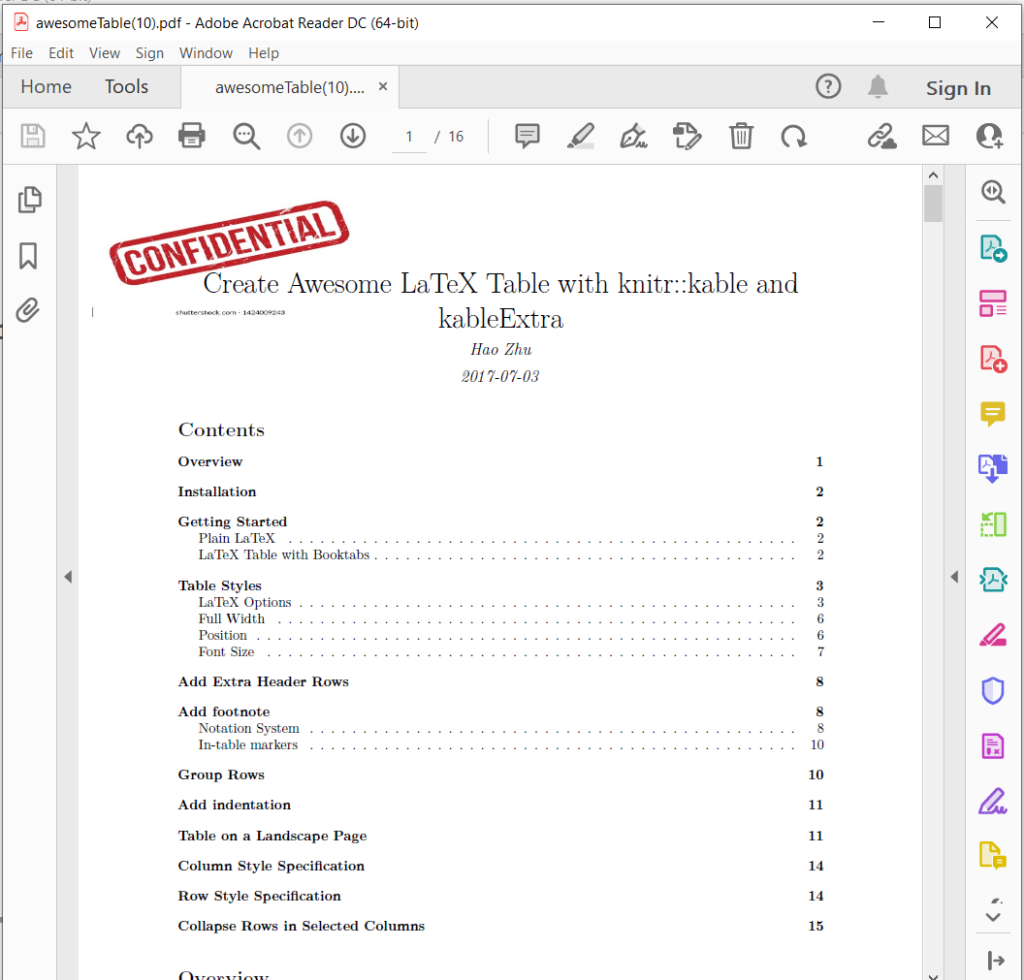
Изображение 4: водяной знак изображения в формате PDF.
Образцы файлов, использованные в приведенном выше примере, можно загрузить из awesomeTable.pdf, Text-Watermark.pdf и Image-Watermark.pdf.
Заключение
В заключение, добавление водяных знаков в PDF-файлы — это быстрый и эффективный способ защитить ваш контент и убедиться, что он правильно указан. Независимо от того, предпочитаете ли вы использовать онлайн-инструмент или скрипт Python, существует множество доступных вариантов, которые помогут вам с легкостью поставить водяной знак на ваши PDF-файлы. Выполняя шаги, описанные в этом сообщении в блоге, вы можете легко добавлять водяные знаки в файлы PDF и защищать свою ценную информацию. Так зачем ждать? Начните ставить водяные знаки на свои PDF-файлы сегодня и будьте спокойны, зная, что ваша работа защищена.
Вы также можете загрузить исходный код Cloud SDK с GitHub. Кроме того, если у вас есть какие-либо связанные вопросы или вы столкнулись с какой-либо проблемой при использовании API, свяжитесь с нами через бесплатный форум поддержки продуктов.
Статьи по Теме
Мы рекомендуем посетить следующие статьи, чтобы узнать о: